Устали носить с собой все дисконтные, бонусные, банковские карты? Обойтись сегодня в магазинах можно одним телефоном, достаточно предварительно установить на него специальную программу. К числу лучших подобных, разработанных для гаджетов на базе Андроид, относится софт «Кошелек».
Содержание показать
Как пользоваться приложением
Не знаете, как пользоваться программой? Все просто:
- Инсталлируйте утилиту.
- Зарегистрируйтесь в системе (необязательно, но желательно).
- Добавляйте карты, выпускайте новые.
- Используйте их как полноценную альтернативу пластиковым.
юзера, отображая соответствующие данные в этой вкладке. С их учетом утилита формирует список предложений для каждой из представленных в «Магазине предложений» категории.
Добавление чека
Ставите перед собой цель сэкономить средства? Боритесь с привычкой импульсивно тратить деньги? Кошелек – надежный помощник, позволяющий сохранять чеки за покупки в виртуальном формате. Все, что нужно сделать – отсканировать их QR-код.
Все карты в твоём телефоне. Приложение Кошелёк : Скидочные и бонусные карты
Как добавить карту в кошелек
Для добавления карты, достаточно:
- Войти в «Магазин предложений» (через боковое меню или «Добавить в кошелёк»).
- Воспользоваться активированной функцией добавления продукта.
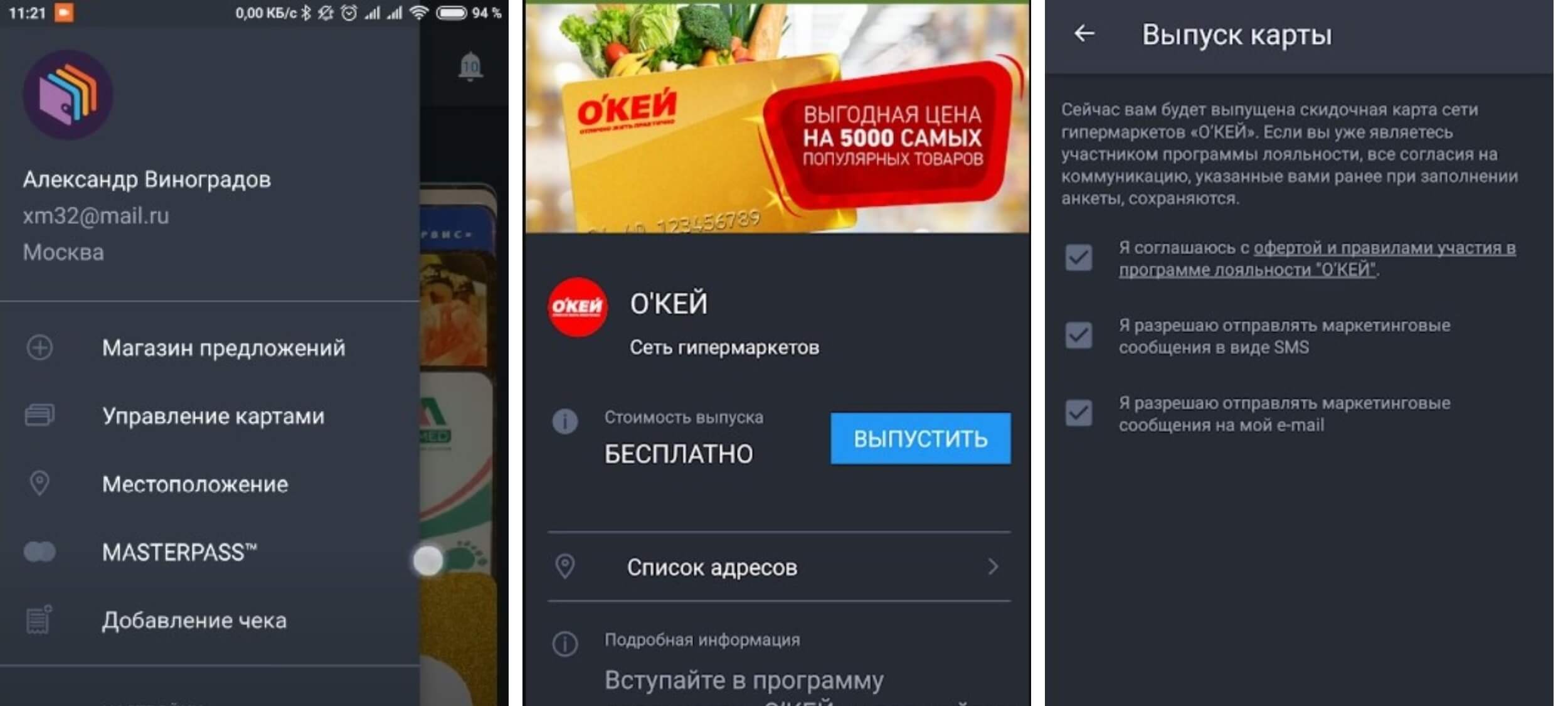
Добавляем карты по фото
Опирайтесь на такую инструкцию:
- Расположите карту на столе или другой ровной поверхности.
- Наведите камеру на лицевую сторону продукта так, чтобы та была обрамлена прямоугольником на экране.
- Сделайте снимок.
- Сделайте другой снимок после проверки.
- Подтвердите действия.

Добавляем карты по номеру
Чтобы добавить карты нужно сделать качественное фото, что не всегда возможно из-за обстоятельств, в числе которых и повреждение камеры, низкое ее качество. На этот случай разработчиками предусмотрена возможность введения реквизитов вручную.
Статусы карт
Процесс добавления карты занимает считанные минуты, после продукт будет добавлен в кошелек, а в верхнем правом углу будет отображаться информация о его статусе.
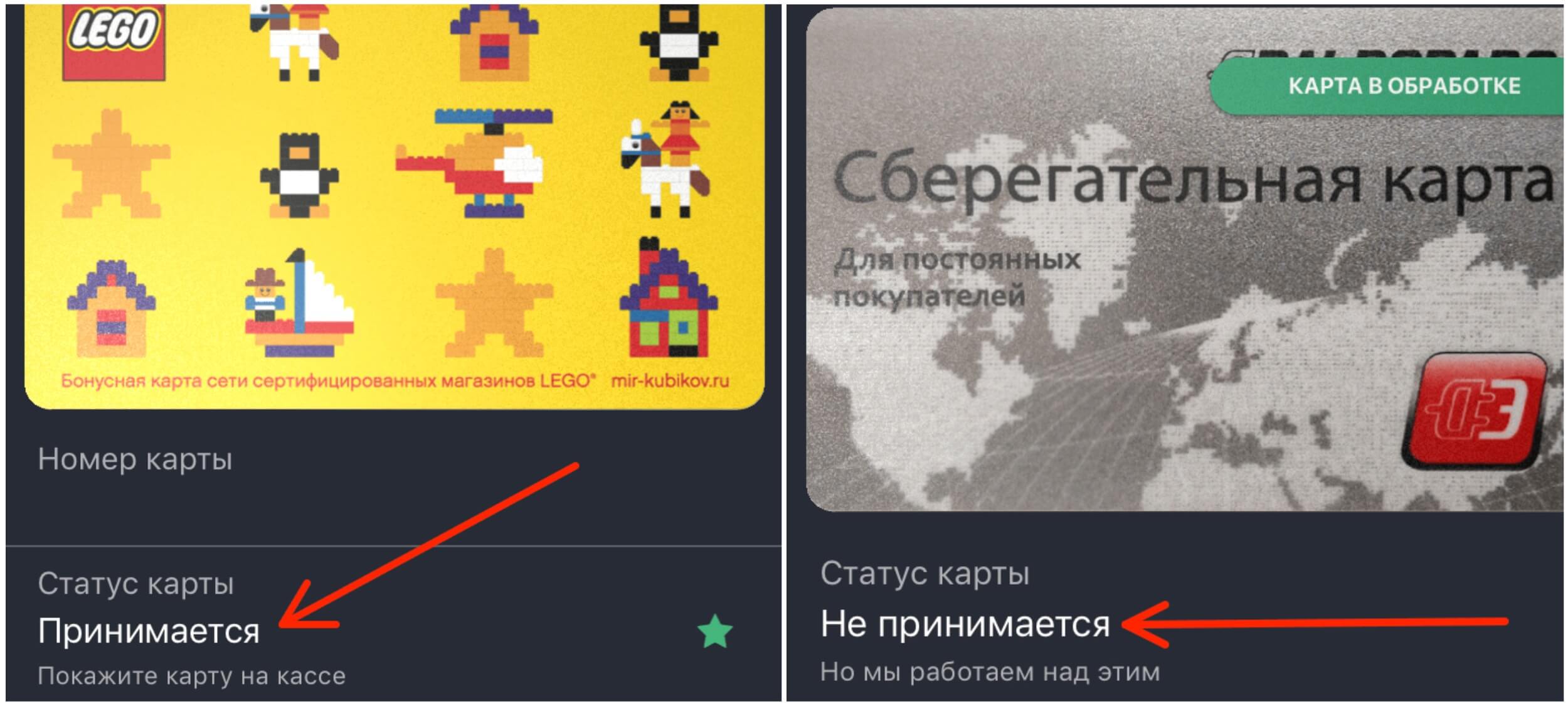
Карта в обработке
Статус, указывающий на то, что продукт проверяется в системе. Для тех, что были выпущены партнерами «Кошелька», эта процедура занимает несколько минут, для прочих она может заняться на пару часов.
Принимается
Стандартный статус для всех карт, выпущенных в разделе «Магазин предложений», а также для тех, которые предложила клиенту компания-партнер. Эта информация указывает на то, что продукт активен и им можно пользоваться, как обычным физическим.
Настройка NFC оплаты | Приложение кошелек на Huawei
Не принимается
Вместо Google Pay: как платить смартфоном через приложение Кошелек

Как известно, из-за санкций смартфоны Honor и Huawei не работают с Google Pay. Но вместо него оплачивать покупки можно через систему «Кошелек Pay». Как это работает и с какими трудностями могут столкнуться пользователи антиамериканских смартфонов, разбираемся в статье.


Приложение «Кошелек»: что это за зверь
На самом деле, программа существует довольно давно. Изначально она использовалась для сохранения на телефоне бонусных и скидочных карт магазинов, чтобы пользователям не приходилось носить в кошельке кучу ненужного пластика. Скачать приложение можно как из Google Play, так и из фирменного магазина Huawei — App Gallery.

Пару месяцев назад приложение стало поддерживать банковские карты — их можно добавлять вручную или с помощью сканирования через NFC. Естественно, соблюдая при этом все необходимые меры безопасности: после ввода платежных данных вам придет сообщение от банка с подтверждением привязки карты к приложению «Кошелек». После подтверждения добавления карты она появится в список доступных.
Кстати о безопасности: с ней здесь все очень серьезно (по крайней мере, на первый взгляд) — приложение даже не дает делать скриншоты окон, в которых есть хоть какие-то личные данные пользователя.
«Кошелек» поддерживает только карточки от 40 банков
Добавить в приложение любую карту не получится — программа работает только с определенным списком банков/ До недавнего времени она и вовсе поддерживала только карты платежной системы Mastercard, но теперь есть возможность подключать карточки Visa. Владельцы «Мир» все еще остаются с носом, а это очень большое количество людей.
Что касается банков, то их список пока ограничен 40 компаниями, но будет постепенно пополняться. Среди самых известных, которые уже поддерживает «Кошелек Pay», есть Тинькофф, Райффайзен, Альфа, ВТБ и Открытие. Ожидается присоединение Газпромбанка и Мегафона. Однако все еще нет возможности привязывать карты Сбербанка, что мы считаем большим упущением, хотя и объяснимым — недавно российский банк запустил собственную платежную систему SberPay.

Список всех доступных банков можно открыть прямо из приложения или на сайте «Кошелька». Там же указано, какие компании присоединятся к системе в скором времени. Обязательно проверьте актуальные данные перед тем, как решите купить смартфон Huawei или Honor с NFC.

Бонусы для пользователей
Если вам повезло и звезды сошлись — то есть, если у вас карточка Mastercard от одного из доступных банков, — вы сможете поучаствовать в розыгрыше призов от Huawei. Для этого надо добавить в приложение свою карту и совершить покупку через «Кошелек Pay».

Понятно, что подобные акции нужны, чтобы привлечь новых пользователей — но все равно приятно иметь возможность что-то выиграть «просто так».
Как все настроить и начать платить
В этом плане все просто и довольно очевидно — справится даже тот, кто раньше не пользовался Google Pay и смартфонами с NFC. Однако просто добавить карту в приложение недостаточно, надо связать ее с функцией оплаты.
Для этого откройте настройки NFC (на Android в них можно перейти через долгий тап по иконке в шторке) и выберите в качестве приложения по умолчанию «Кошелек». Все — теперь можно смело прикладывать телефон к платежным терминалам в магазинах.

Все трансакции, которые проходят через «Кошелек Pay», сохраняются в истории платежей. Чтобы открыть список покупок, перейдите к своей карте в приложении, тапните по трем полоскам в левом верхнем углу и выберите пункт «История операций». Здесь можно узнать время, сумму и название компании, которой ушли деньги. В целом, интерфейс похож на Google Pay.
Удобно ли это?
Как пользоваться приложением кошелек на Андроид?
Пластиковые карты постепенно выходят из моды. Крупные компании все чаще переходят на цифровой вариант. Приложение «Кошелек» является не просто хранилищем. Это программа, которая поможет выпустить нужную карту, воспользоваться акциями разных брендов, а также накопить скидочные бонусы.
Содержание скрыть
Регистрация
- Имя и фамилию;
- Город;
- Дату рождения;
- E-mail.

В ходе регистрации необходимо подтвердить телефон и адрес e-mail. Благодаря этому программа автоматически загрузит имеющиеся у вас карты.

Теперь вы сможете создавать карты других брендов. При смене телефона будет достаточно войти в «Кошелек» под своим логином и паролем. Доступ восстановится автоматически.
Добавление карты
Эта процедура проводится 2 способами:
- Фотографирование обеих сторон карты.
- Выпуск в приложении.
Также у «Кошелька» есть партнеры, чьи карточки выпускаются в пару кликов. Для начала программа сверит ваши данные с базой магазина. Если номер уже был зарегистрирован, вы получите карту с имеющимися накоплениями.

Партнеры приложения разбиты по категориям и высвечиваются на главном экране. Включив геолокацию, вы найдете ближайшие к себе магазины.

Получение скидок
Для этого достаточно предъявить карту на кассе. В ходе оплаты сотрудник просканирует штрихкод, после чего вы получите скидку и бонусы. Если оплата осуществляется в интернет-магазине, достаточно ввести данные карточки на сайте.
Бонусы и акции
Чтобы узнать больше информации, активируйте меню карты нажатием на ярлык с 3 параллельными линиями. В новом окне вы увидите разделы по типу «Акции» и «Бонусы».

В центр сообщений приходят интересные предложения от разных компаний. Включите пуш-уведомления, если не хотите пропустить акции от любимых компаний.
В категории «Спецпредложения» вы найдете текущие акции и действующие скидочные купоны. Настоятельно рекомендуется периодически проверять его, дабы не упустить выгодные предложения и интересные розыгрыши.

Страхование и банки
«Кошелек» позволяет оформить страховку. Карта, выпущенная в приложении, часто дает скидки на услуги. Еще вы сможете выпустить полис по сниженной стоимости. Для этого даже не придется оформлять карту лояльности. Воспользоваться предложением можно в категории «Страхование».

Через «Кошелек» легко оформляется дебетовая или кредитная карта. Выберите нужную финансовую организацию в списке партнеров, активируйте понравившееся предложение и заполните небольшую анкету.

«Кошелек Pay»
Это сервис, предназначенный для владельцев устройств Android с функцией NFC. С его помощью вы сможете расплачиваться за покупки одним касанием. Данные банковской карты будут надежно зашифрованы и защищены. Функция работает с системами Mastercard, Visa и PCI DSS.
Как пользоваться?
«Кошелек Pay» сотрудничает более чем с 60 банками. Чтобы прикрепить карту, нажмите ярлык с плюсом в приложении, выберите «Банковские карты». В соответствующие окна введите реквизиты. Также информацию можно считать через NFC.

Чтобы совершить покупку, активируйте смартфон и поднесите его к терминалу. Дождитесь сообщения об успешной оплате на экране телефона.

«Кошелек Pay» можно сделать платежным приложением по умолчанию. Для этого перейдите в кардхолдер и нажмите на основную карту. Активируйте кнопку «Запомнить выбор». Также произвести настройку можно в разделе NFC: «Оплата касанием» — «Платежное приложение по умолчанию» — «Кошелек».
Алексей Марков Автор статей по настройкам приложений и программ, оптимизация работы смартфонов под управлением ОС Андроид и IOS. Решние проблеем в мире онлайна и техники
Источник: itpen.ru